电脑window7系统怎么调声音?电脑window7系统调声音的方法步骤
电脑window7系统怎么调声音?电脑window7系统调声音的方法步骤?
虽然我们不是专业的调音师,不过在开发人员的帮助下,有了便捷的设置界面调节windows7的声音就不再是难事。可能你很少去动声音调节,但不意味着这很难。看过本篇教程,你会对win7调节声音有新的认识。下面一起来瞧瞧怎么开启自我修炼道路的。


电脑window7系统怎么调声音
1、首先,在桌面上状态栏上找到“音量”图标,
然后右键“音量”图标,然后在弹出来的菜单中选择“录音设备”:
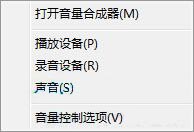
2、接着切换到录制标签页中,然后选中麦克风后,点击最下面的“属性”按钮:

3、在打开的麦克风属性界面中,切换到“级别”选项卡。麦克风加强,可以通过浮标滑动,
向右移即可以将麦克风声音调大。这边要注意一下,麦克风处后面有一个音量图标,
大家要注意是否有关到静音。完成上述操作后,点击“确定”按钮,保存设置即行:
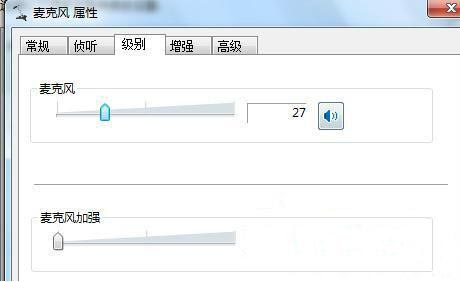
小编给各位小伙伴带来的电脑window7系统怎么调声音的所有内容就介绍到这了,希望你们会喜欢。
